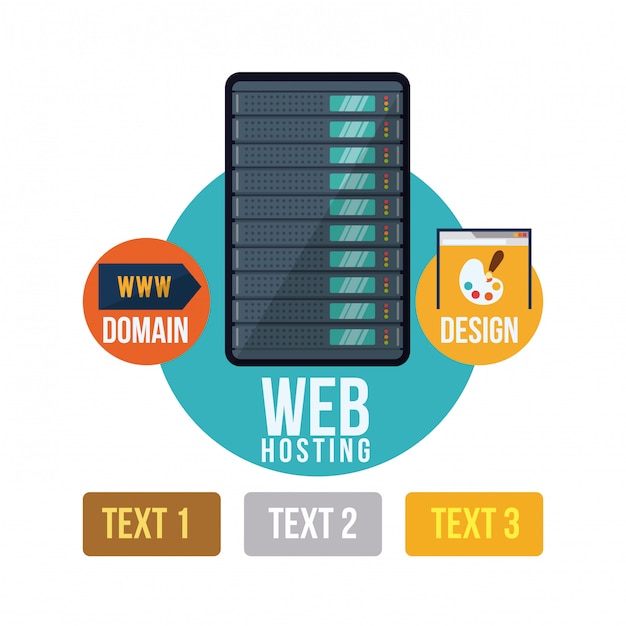3.这时你需要在来到图示窗口时确认增值税Normal发票对应print模板,2.配额发票发行卖出配额发票,请点击“发票操作”菜单中的“配额发票”选项,1,打开增值税发票财政开票软件的首页,直接选择发票管理跳转,(6)打开增值税Normal发票Print模板。

法律解析:对于增值税普通发票发行的产品,也可在买家栏填写姓名和纳税人识别号(如无纳税人识别号和个人消费者,填写姓名即可),地址、电话、银行、账号可根据实际情况任选填写。

不同品牌的打印机操作流程不同。以OKI为例。1.正常的打印过程发票: 1。点击“发票操作”菜单中的“正常发票”选项。系统将打开“选择发票类型”对话框。选择要打印的发票类型后,系统会打开填写发票信息的窗口。2.在“填写发票信息”窗口中,需要填写“付款人、业务项目、金额”栏。在下拉列表中,您可以选择付款人名称和已使用的业务项目。3.请在完成表格并检查后点击“确定”按钮。系统会和税控器进行通信,确认信息后系统会开始打印。打印后,系统会提示“是否继续打印下一张发票”。选择“是”,系统将清除之前发票的填报信息,并开始打印新的发票;选择“否”退出打印窗口。2.配额发票发行卖出配额发票,请点击“发票操作”菜单中的“配额发票”选项。将显示配额发票销售窗口。选择发票面额,然后单击确定。系统将完成配额发票的销售操作。

(1)在电脑桌面找到已安装的计费软件。航天和百旺的软件操作基本相同。以百旺为例。(2)打开计费软件后,在计费软件操作界面左上方找到发票管理,点击进入。(3)打开发票管理模块后,在左侧相关菜单区找到打印格式设计,点击进入。(4)打开打印版式设计模块,找到发票打印版式设计,点击进入。(5)打开发票打印格式设计,可以看各种发票printed模板,找到要设置的模块,点击计数。(6)打开增值税Normal发票Print模板。找到上半部分的设置,点击进入。(7)打开设置操作界面,可以看到打印机需要设置的数据,设置打印机的左右边距。设置完成后,用白纸打印出来测试一下,就可以打印了。
4、如何打印 增值税普通 发票?用的EPSONLQ-610K打印机1,打开增值税 发票财政开票软件的首页,直接选择发票管理跳转。2.如果下一步没有问题,找到发票打印格式设计,点击进入,3.这时你需要在来到图示窗口时确认增值税Normal发票对应print 模板。4.这样,在确定相关页边距设置后,就可以打印增值税Normal发票。
文章TAG:发票 增值税 模板 增值税普通发票的模板